Пользователи Windows могут запускать свои сценарии PowerShell с помощью терминала PowerShell с помощью всего одной команды. Но иногда, обычно у новых пользователей, появляется сообщение об ошибке «Powershell не может быть загружен, так как запуск сценариев отключен в этой системе” может появиться на синем терминале. У этой проблемы может быть ровно две причины. Один из них — это ограничения политики выполнения для всех сценариев, а другой — сценарий от неизвестного или ненадежного поставщика. Просто следуйте этому простому решению, чтобы определить и устранить проблему.
Исправление 1. Запустите PowerShell в режиме администратора.
Одна из самых частых ошибок, которую мы совершаем, — это попытка запустить скрипт в терминале PowerShell без надлежащих прав администратора.
1. Вы должны нажать на Выигрышный ключ и введите «пауэршелл“.
2. Затем щелкните правой кнопкой мыши на «Windows PowerShell" и коснитесь "Запустить от имени администратора“.
РЕКЛАМНОЕ ОБЪЯВЛЕНИЕ

Как только терминал откроется с соответствующими административными правами, вы должны попытаться снова запустить сценарий оболочки и проверить, работает ли он.
Исправление 2 — проверьте и измените политику выполнения
Политика выполнения запрещает вам запускать некоторые скрипты.
1. Теперь просто нажмите кнопку Выигрышный ключ и введите «пауэршелл“.
2. Затем щелкните правой кнопкой мыши на «Windows PowerShell" и коснитесь "Запустить от имени администратора“.

3. Как только откроется терминал PowerShell, тип этот код и нажмите Войти чтобы узнать текущий статус политики сценариев.
Get-ExecutionPolicy-List
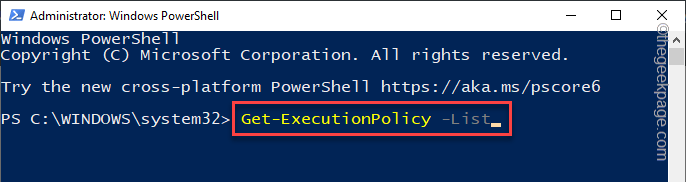
4. Теперь вы можете увидеть полный список политик выполнения для всех пользователей/групп пользователей.
Обычно область выполнения по умолчанию устанавливается на «Неопределенный" статус.
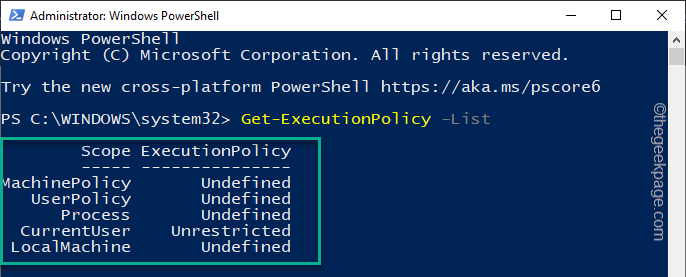
5. В настоящее время, копировать вставить этот код, чтобы установить политику выполнения на Неограниченный Режим*.
Set-ExecutionPolicy Неограниченный
6. Теперь вас спросят:Вы хотите изменить политику выполнения“. Просто введите "Д” в команде и попал Войти чтобы применить изменение.
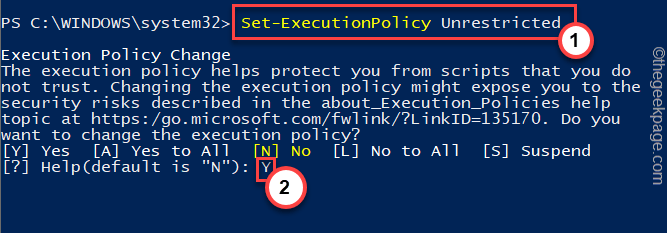
Теперь вы можете легко запустить скрипт в своей системе. PowerShell больше не будет ограничивать выполнение скрипта.
Таким образом, вы вообще не столкнетесь с проблемами запуска скрипта.
*ПРИМЕЧАНИЕ –
Политика выполнения PowerShell является жизненно важной защитой, которая запрещает выполнение любых неизвестных вредоносных сценариев в системе. Таким образом, вы не должны оставлять его доступным настройкам. После выполнения скрипта рекомендуется установить для политики выполнения значение «AllSigned» или «RemoteSigned».
1. Открой PowerShell в качестве администратора.
2. После того, как вы его открыли, запустите эту команду, чтобы запретить выполнение любого скрипта в вашей системе.
Set-ExecutionPolicy Restricted
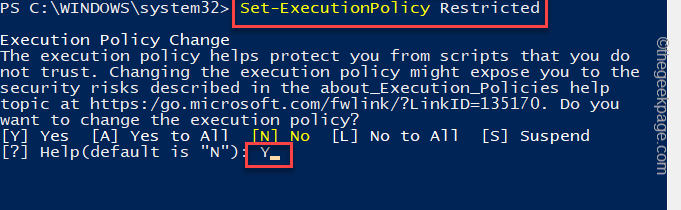
После ограничения политики выполнения скрипты выполняться не будут.
Кроме того, при желании вы можете переключить уровень безопасности на более мягкий. Существует 4 основных уровня безопасности, на которые вы можете установить политику выполнения. Есть -
1. Ограниченный – Этот режим запрещает выполнение любого скрипта в системе. Ограниченный режим — это самый высокий уровень политики выполнения, который вы можете разместить.
2. Allsigned – В системе могут быть запущены только все подписанные скрипты доверенных издателей. В этом режиме вы не можете запустить какой-либо сторонний неизвестный скрипт.
3. удаленно подписанный – Удаленно подписанные сценарии можно запускать в системе так же, как и сценарии, написанные на локальном компьютере.
4. Неограниченный - Неограниченный режим, как следует из названия, позволяет вам запускать любой скрипт в системе. Это может быть опасно, так как вредоносные скрипты не будут заблокированы.
Предположим, вы пытаетесь установить политику выполнения на «RemoteSinged“ и выполните этот код в терминале PowerShell с повышенными привилегиями.
Set-ExecutionPolicy RemoteSigned

Вы можете закрыть терминал командной строки.
Шаг 1 - Скачайте Restoro PC Repair Tool отсюда
Шаг 2 - Нажмите «Начать сканирование», чтобы автоматически найти и устранить любую проблему с ПК.


